Kuidas oma mängu Androidis salvestada (09.15.25)
Kui olete innukas Androidi mobiilimängur, olete tõenäoliselt võrgus vaadanud paari mänguvideot ja mängude tutvustust. Kuid kas olete kunagi mõelnud, kuidas neil YouTube'i kasutajatel õnnestub oma mängimist salvestada ja neid veebi postitamiseks oma videotesse lisada? Noh, ei imesta enam. Selles artiklis näitame teile, kuidas saate ise mängu mängida.
Ideaalne meetod: salvestage oma mängukogemust Google Play mängudegaVeel 2015. aastal värskendas Google oma Play mängude rakendust, et täita laiendamise eesmärki mobiilsete mänguvideote ulatus. Nad lisasid oma patenteeritud veebimänguteenuste rakendusele videosalvestus- ja avaldamisvõimalused.
Rakenduse kasutamise ajal saate nüüd ekraanil toimuva salvestada, samal ajal kui teil on võimalus salvestada ka Android-seadmes mängu mängides oma seadme esikaamera abil kommentaare. Saate valida, millist Play mängude toetatud mängu mängida ja salvestada. Kvaliteedi ja eraldusvõime osas saate valida 480p (standard) ja 720p (kõrglahutus) vahel. Salvestatud kaadrid on muudetavad, et saaksite lõigata välja video osad, mida te ei soovi, et teid lisataks klippi, mida soovite teistega jagada või video voogesitussaidile üles laadida. Mängu salvestamiseks Play mängude kasutamise alustamiseks toimige järgmiselt.
- Kõigepealt veenduge, et teie seadmes oleks Google Play mängud lubatud ja teil oleks uusim versioon. Võite alla laadida uusima versiooni või värskendada oma vana, külastades Play poodi.
- Pärast installimist käivitage rakendus. Kui palutakse, logige sisse oma Google'i kontoga.
- Minge menüüsse ja valige Minu mängud.
- Puudutage vahekaarti Installitud.
- Valige mäng, mida soovite mängida. Teid suunatakse mängu lehele.
- Puudutage salvestamise ikooni või nuppu. Peaksite selle hõlpsasti ära tundma, kuna see on ka sama ikoon, mida kasutate seadme kaamera kasutamisel videote tegemiseks.
- Kui te punast salvestusikooni ei näe, otsige selle asemel videokaamera ikooni. Puudutage seda.
- Hüpikaken palub teil nüüd valida soovitud video eraldusvõime. Pärast valimist puudutage valikut Järgmine.
- Nüüd käivitatakse teie valitud mäng ja nüüd peaksite nägema oma nägu, kui esikaamera hakkab oma tööd tegema. Ärge muretsege, rakendus ei salvesta veel. Nii et teil on endiselt võimalus esikaamera keelata ja lihtsalt oma hääl salvestada.
- Kui puudutate näoga ringi, näete kolme nuppu: mikrofon, videokaamera ja punane salvestusikoon.
- Puudutage videokaamera ikooni, et esikaamera teid ei salvestaks. Mikrofoni vaigistamiseks puudutage mikrofoniikooni, vaigistuse tühistamiseks puudutage seda uuesti. Mängu salvestamise alustamiseks ja peatamiseks puudutage punast salvestusnuppu.
- Võite oma nägu ja nuppe ekraanil lohistada, et need ei blokeeriks teie ekraani.
- Nuppude peitmine , koputage põhiringi (seda, mis on teie näoga, kui esikaamera on endiselt sees).
- Kui olete oma mängu salvestanud, puudutage lihtsalt punast salvestusnuppu.
- Kui soovite ekraanisalvesti välja lülitada, vajutage pikalt põhiringi ja lohistage see ekraani keskel kuvatavale X-le, seejärel tilgutage.
- Salvestatud mängu kuvamiseks minge seadme kaustadesse & gt; Ekraanikuva. Lihtsalt lõigake salvestatud kaadrid vastavalt vajadusele. Samuti saate selle oma arvutisse eksportida, kui peate seda mõne muu videotöötlusprogrammi abil veelgi muutma.
- Pärast salvestamist ja redigeerimist saate videot juba eelistatud meediumisse või saidile üles laadida ja üles laadida.
Kui mängu salvestus Google Play mängude funktsioon ei lõigata seda teie jaoks või see pole teie riigis saadaval, soovitame teil proovida mõnda Androidi populaarseimat rakendust ekraanisalvestuseks. AZ-ekraanisalvesti
28087
AZ Screen Recorder on dubleeritud Android-universumi parimate ekraanisalvestusrakenduste hulka. See võimaldab teil luua ekraani salvestisi nii HD kui ka Full HD eraldusvõimega. Sellel rakendusel on ka peatamise ja esitamise funktsioon, mida saate salvestamise ajal kasutada. Samuti saate salvestamise ajal oma häält salvestada, kuna rakendusel on mikrofoni ja helisisendi tugi. Kui soovite mängides oma reaktsioone jäädvustada, naudite rakenduse ülekatte esikaamera funktsiooni. Salvestamise ajal saate isegi ekraanile joonistada, mida oleksite tänulik, kui soovite mängu mängides midagi ekraanil esile tõsta või rõhutada. Lisaks salvestab AZ Screen Recorder ekraani salvestisi ilma vesimärgita, et saaksite oma mängu vabalt jagada ilma rakenduse kaubamärgita. Parim osa? Kõiki neid eeliseid saate nautida tasuta!
2. Rec. (Ekraanisalvesti) 
Siin on rakendus, mida soovite kasutada, kui loodate laiendatud gameplay salvestada. Rec. võimaldab heliga ekraani salvestamist kuni ühe tunni jooksul. Rakendusel on paindlikud ja täielikult konfigureeritavad salvestamisvõimalused, mis töötavad sujuvalt seadmetes, mis töötavad operatsioonisüsteemis Android 5.0 ja uuemates versioonides, isegi ilma juurdumiseta. (Pange tähele, et saate seda kasutada ka Android 4.4-s, kui teie seade on juurdunud.) Rec. võimaldab salvestada oma lemmikseaded ja salvestuskonfiguratsioonid eelseadetena. Sellel on ka kohandatav taimer, mis võimaldab teil oma mänguks ja salvestamiseks piisavalt valmistuda. Teine korralik funktsioon, mis tal on, on raputusžest. Raputage lihtsalt oma seadet ja salvestamine peatub.
3. Mobizen 
Mobizen on hõlpsasti kasutatav ja mugav ekraanisalvesti, mis võimaldab salvestada oma mobiilimängu ja redigeerida salvestatud klippe. Rakendus pakub täis-HD salvestamist kuni 1440p eraldusvõimega, 12,0 Mbps, 60 kaadrit sekundis. See võimaldab teil ka oma esikaamera ja mikrofoni toega jäädvustada oma reaktsiooni ja kommentaare. Selles rakenduses saate videotena salvestada ka pikki mängimisi, kui teil on piisavalt ruumi. Seda rakendust saab ilma juurdumiseta kasutada seadmetes, milles töötab Android 4.4 või uuem versioon. See võimaldab teil isegi vesimärgi tasuta eemaldada!
4. ADV ekraanisalvesti54165
ADV ekraanisalvesti on veel üks funktsioonidega pakitud rakendus, mida peaksite proovima, kui otsite mängude salvestajat, mis ei vaja juurdumist. See võimaldab teil salvestada, kasutades mõlemat vaikemootorit või täiustatud mootorit. Täielike kohandamisvõimalustega saate ise oma teksti ja bänneri määrata. Toetatakse ka video kärpimist ning salvestatud videotele joonistamist.
5. DU makk 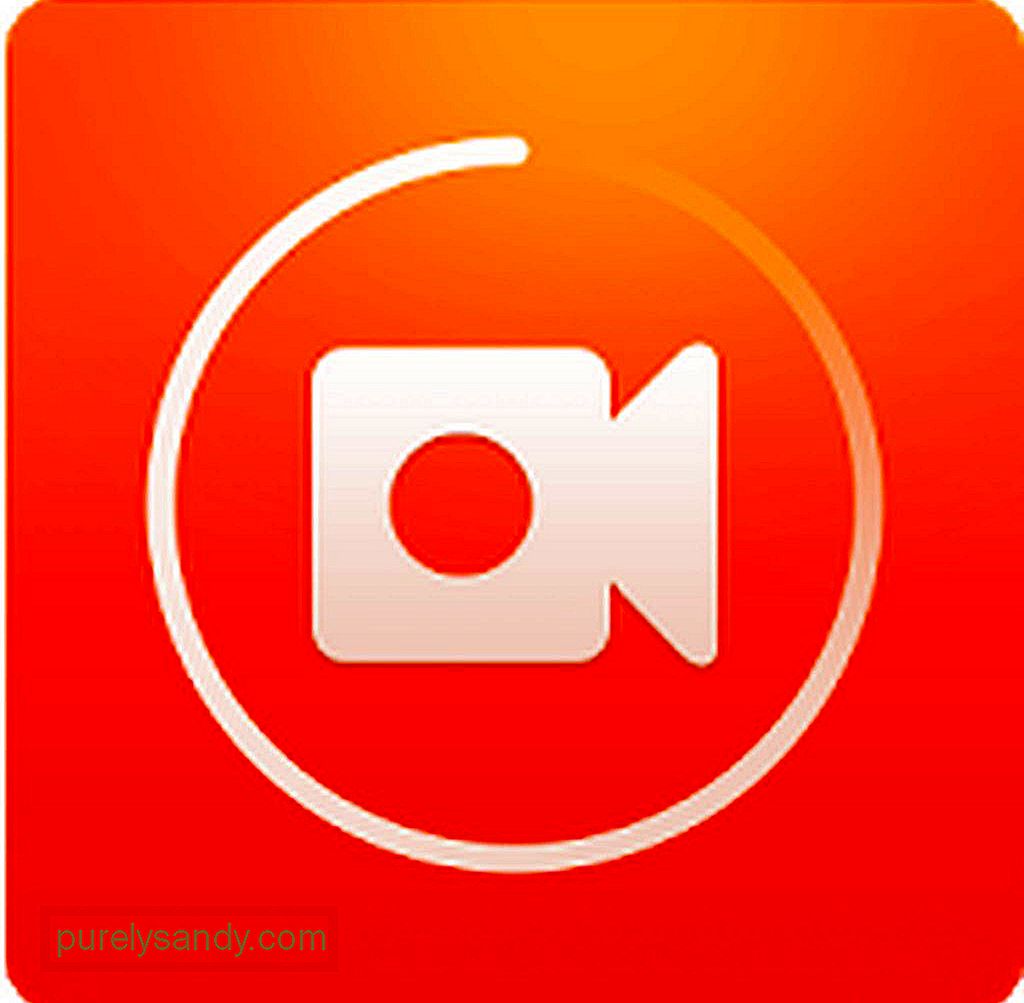
Kas otsite täiesti tasuta mängude salvestamise rakendust ilma rakendusesiseste ostudeta, mis ei vaja juurdumist ja pakub siiski laias valikus funktsioone? DU Recorder võib olla just teie jaoks õige. Saate salvestada erineva eraldusvõime, kaadrisageduse ja bitikiirusega. Rakendus toetab ka HD-eraldusvõimet. Sellel on pausi ja jätkamise funktsioon. Saate salvestada ka ennast esikaamera kaudu, samuti mikrofoni kaudu välist heli. Selle rakenduse abil saate oma ekraani otseülekannet vaadata YouTube'is, Facebookis ja Twitchis!
LõpumõttedÕige ekraanisalvestusrakenduse abil saate mängida täisväärtuslikuks mänguriks saamisel või isegi oma esimesed sammud, et ise YouTube'i kasutajaks saada. Lihtsalt veenduge, et teie seade võimaldab teil sujuvalt mängida ja salvestada oma mängu. Androidi puhastusvahend võib teid selles aidata, sulgedes mahajäänud taustarakendused ja kustutades rämpsfailid, et ruumi salvestada ja RAM-i suurendada.
Youtube video: Kuidas oma mängu Androidis salvestada
09, 2025

